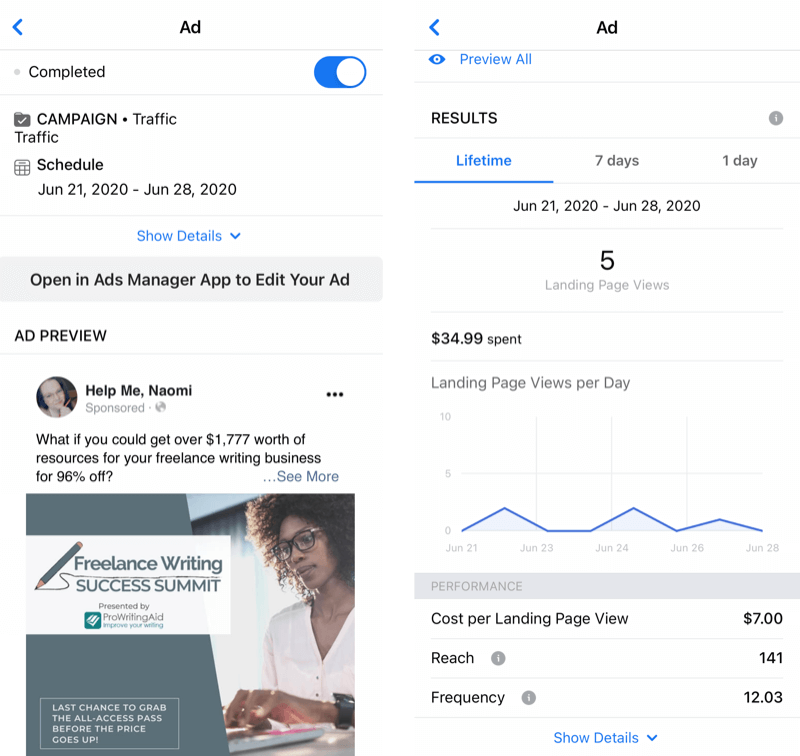Kuidas blokeerida teisi teiega Google Drive'is jagamast
Privaatsus Google Google'i Draiv Kangelane / / August 17, 2021

Viimati värskendatud

Kui saate Google Drive'i rämpsposti või soovimatuid üksusi, on see parandatud. Siit saate teada, kuidas blokeerida Google Drive'i kasutajal teiega jagamine.
Kui olete sattunud rämpsposti ohvriks inimeste poolt, kes jagavad teiega Google Drive'is asju, mida te ei soovi näha ega kasutada, on häid uudiseid. Google rakendanud kasutajate võimaluse teisi blokeerida Google Drive'is jagamisest.
Tutvustame teile, kuidas kedagi Google Drive'is blokeerida, soovi korral hiljem deblokeerida ja mida peate selle funktsiooni kasutamise kohta teadma.
Teave kasutajate blokeerimise kohta Google Drive'is
Parim koht alustamiseks on see, mida peaksite teadma, kui keelate kasutajatel teiega Google Drive'is jagada.
- Pärast blokeerimist ei ole sellele kasutajale kuuluvad üksused Google Drive'i sirvimisel vaadatavad.
- Teie omanduses olevaid üksusi ei saa teie blokeeritud kasutajatega jagada, isegi kui olete seda teinud nendega jagatud varem.
- Te ei saa oma domeeni kasutajaid töö- või koolikontode jaoks blokeerida.
- Kasutaja blokeerimine Google Drive'is blokeerib ka tema suhtlemise teiega Google'i muude rakenduste ja teenuste kaudu.
Kuidas Google Drive'i kasutajat veebis blokeerida
Kasutaja blokeerimiseks Google Drive'i veebisait, minge sinna ja logige vajadusel sisse. Paremklõpsake üksusel, mille olete saanud kasutajalt, kelle soovite blokeerida, ja valige Blokeeri [e -post].
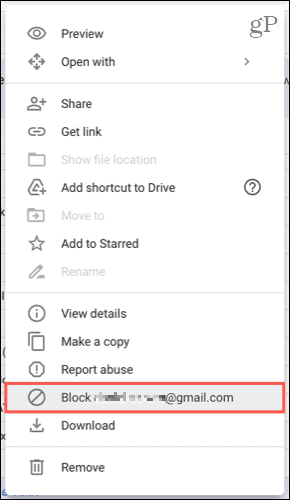
Kinnitage, et soovite isiku blokeerida, klõpsates sellel Blokeeri.
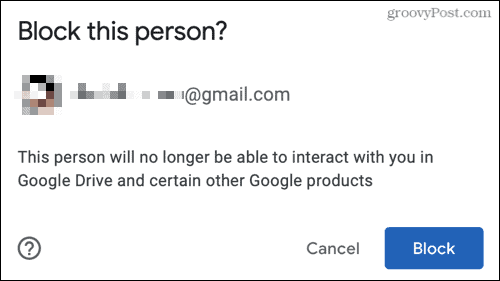
Tühista kasutaja blokeerimine veebis
Kui teil on meelemuutus, saate kasutaja blokeeringu Google Drive'is sama lihtsalt tühistada. Klõpsake oma profiili ikooni paremas ülanurgas ja valige Hallake oma Google'i kontot.
Klõpsake seadete ekraani vasakus servas nuppu Inimesed ja jagamine. Kerige paremal valikule Kontaktid ja valige Blokeeritud.
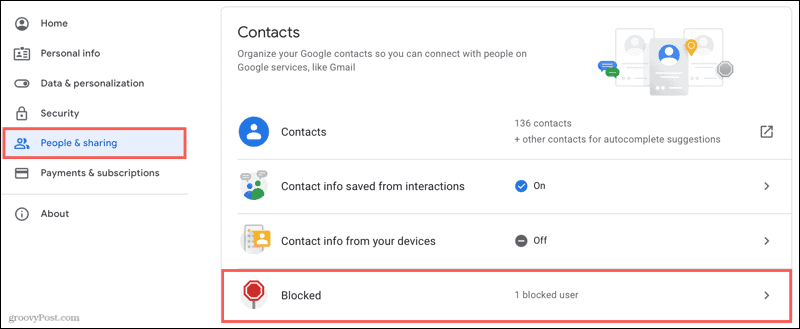
Klõpsake X kasutaja paremal, kelle soovite blokeerida.
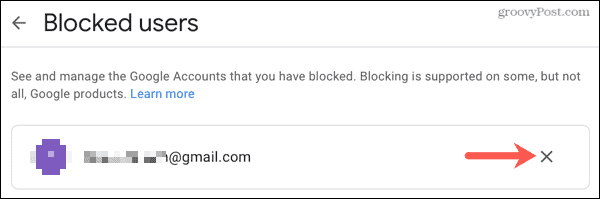
Märge: Sinu blokeeritud kasutajate loend ei pruugi sisaldada YouTube'is blokeeritud kontod, reaalajas vestlus, e -posti aadressid või telefoninumbrid, mis on blokeeritud mobiilseadme telefonirakenduse abil.
Kuidas blokeerida Google Drive'i kasutaja mobiilseadmes
Google Drive'i mobiilirakenduse kasutaja saate blokeerida ka Androidis, iPhone'is ja iPadis.
Puudutage ikooni kolm punkti blokeeritud ja valitud kasutaja jagatud üksuse kõrval Blokeeri [e -post]. Seejärel kinnitage see toiming, puudutades Blokeeri.
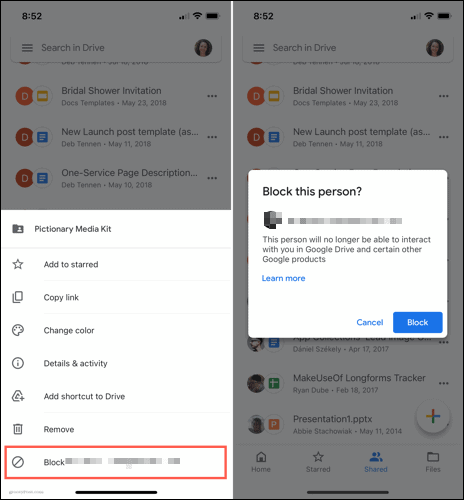
Kasutaja blokeeringu tühistamine mobiilis
Nagu veebis, saate ka kasutaja blokeeringu tühistada Google Drive'is oma mobiilseadmes. Puudutage oma profiili ikooni ja valige Hallake oma Google'i kontot.
Pühkige ülaosas paremale ja puudutage Inimesed ja jagamine. Leidke allservas kontaktid ja valige Blokeeritud. Puudutage ikooni X kasutaja paremal, kelle soovite blokeerida.
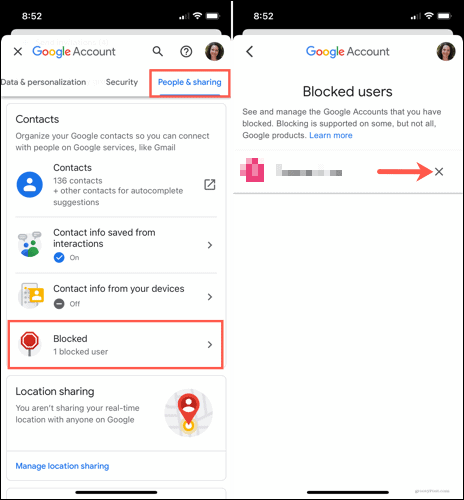
Vältige soovimatute üksuste jagamist Google Drive'is
See, et Google Drive'i kasutaja jagab teiega üksust, ei tähenda, et soovite seda. Kui saate üksusi inimestelt, keda te ei tunne, saate need veebis või mobiilseadmes hõlpsalt blokeerida.
Kas soovite Google Drive'is rohkem ära teha? Vaadake neid Google Drive'i näpunäited ja nipid. Ja järgige kindlasti uudiseid ja juhiseid groovyPost Twitteris või meeldib meile Facebookis!
Kuidas kustutada Google Chrome'i vahemälu, küpsised ja sirvimisajalugu
Chrome salvestab suurepäraselt teie sirvimisajaloo, vahemälu ja küpsised, et optimeerida veebis brauseri toimivust. Tema kuidas ...
Poesisene hinnavaste: kuidas saada poes ostes veebipõhiseid hindu
Poest ostmine ei tähenda, et peate kõrgemat hinda maksma. Tänu hinna sobitamise garantiidele saate veebis allahindlusi, kui ostate ...
Kuidas kinkida Disney Plus tellimus digitaalse kinkekaardiga
Kui olete nautinud Disney Plusi ja soovite seda teistega jagada, saate siit osta Disney+ kingituse tellimuse ...
Teie juhend dokumentide jagamiseks teenuses Google Docs, Sheets ja Slides
Saate hõlpsalt koostööd teha Google'i veebipõhiste rakendustega. Siin on teie juhised lubade jagamiseks teenustes Google Docs, Sheets ja Slides ...